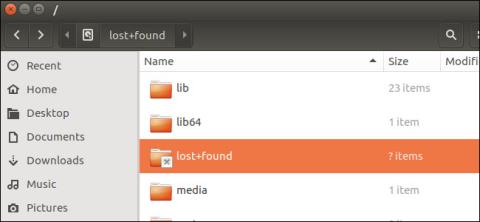Na Linuxu korisnici koriste naredbu fsck (provjera datotečnog sustava) za provjeru oštećenih sistemskih datoteka. fsck može pronaći oštećene datoteke u datotečnom sustavu. Ako se otkrije bilo koja oštećena datoteka, fsck će ukloniti oštećene podatke iz datotečnog sustava i premjestiti ih u izgubljeno+nađeno direktorij .
Mapa izgubljeno+nađeno dio je operativnih sustava Linux, macOS i UNIX . Svaka sistemska datoteka, svaka particija ima svoju izgubljeno+nađeno mapu. Ovdje možete pronaći podatke o oporavku oštećenih datoteka.
1. Što je mapa izgubljeno+nađeno?
Na Linuxu korisnici koriste naredbu fsck (provjera datotečnog sustava) za provjeru oštećenih sistemskih datoteka. fsck može pronaći oštećene datoteke u datotečnom sustavu. Ako se otkrije bilo koja oštećena datoteka, fsck će ukloniti oštećene podatke iz datotečnog sustava i premjestiti ih u direktorij lost+found.
Na primjer, ako iznenada isključite računalo dok radi i datoteke se zapisuju na tvrdi disk, alat fsck automatski će provjeriti vaše sistemske datoteke sljedeći put kada pokrenete računalo. Ako su neki podaci oštećeni, bit će smješteni u mapu izgubljeno+nađeno.
Na macOS-u je isto. Ako pokrenete Disk Utility i provjerite ima li grešaka u sistemskim datotekama na pogonu, Disk Utility će najvjerojatnije pronaći oštećene podatke i pohraniti te oštećene podatke u izgubljeno+pronađeno mapu.
Većina UNIX datotečnih sustava ima izgubljeno+nađeno direktorij, uključujući ext2, ext3 i ext4 na Linuxu kao i HFS+ datotečni sustav na macOS-u. Međutim, neki datotečni sustavi ne koriste izgubljeno+nađeno direktorij.
2. Gdje se nalazi mapa izgubljeno+nađeno?
Svaki datotečni sustav ima vlastitu izgubljeno+pronađeno mapu, tako da možete pronaći izgubljeno+pronađeno mapu na svakom tvrdom disku ili particiji. To znači da ćete izgubljeno+nađeno mapu pronaći u korijenskom direktoriju na /lost+found .
Ako postoje druge montirane particije, također ćete pronaći izgubljeno+pronađeno folder na svakoj od njih. Na primjer, ako imate zasebnu particiju za početnu mapu montiranu na /home, tada ćete pronaći lost+found mapu na /home/lost+found.
Oštećeni podaci s početne particije bit će smješteni u /home/lost+found umjesto u /lost+found.
Ako imate USB pogon ili vanjski tvrdi disk formatiran s Linux sustavom datoteka, na njemu ćete također pronaći izgubljeno+nađeno mapu.
Imajte na umu da je ova mapa obično skrivena, pa morate omogućiti opciju prikaza skrivenih mapa i datoteka na sustavu.
Čitatelji mogu saznati više o tome kako sakriti i prikazati skrivene datoteke, mape i ekstenzije datoteka u sustavu Windows 7/8/10 ovdje.
3. Kako pregledati sadržaj u mapi lost+found?
Ova je mapa često ograničena na root korisnike, sprječavajući obične korisnike u pristupu podacima za oporavak. U nekim slučajevima mapa izgubljeno+nađeno može biti prazna, to je normalno pa nemojte misliti da je mapa oštećena ili oštećena.
Za pregled sadržaja unutar mape, otvorite prozor terminala i pokrenite naredbu ispod:
sudo su
cd /izgubljeno+nađeno
ls
Ako prva naredba ne radi, pokušajte pokrenuti su umjesto sudo su .
Gornja naredba terminala izlistat će sve datoteke u mapi lost+found. Ako ne prikažete nijednu datoteku, to znači da je mapa prazna.
4. Vratite podatke
Ako vidite datoteke ili nešto u mapi lost+found, to nije cijela datoteka. Umjesto toga vidjet ćete samo male dijelove datoteke ili dijelove oštećenih podataka.
Ako nažalost izgubite neke važne podatke, ne morate se previše brinuti jer te podatke možete pronaći u mapi izgubljeno+nađeno. Ako izgubite podatke, možete provjeriti mapu lost+found i vratiti te podatke. Ako ovdje pronađete cijelu datoteku, možete je premjestiti natrag na izvornu lokaciju i koristiti je.
Također ne možete izbrisati mapu lost+found jer je to trajni dio datotečnog sustava. Međutim, ako koristite datoteke fragmenata unutar mape lost+found, možete ih izbrisati pomoću terminalskih naredbi da biste oslobodili prostor.
Pogledajte još nekoliko članaka u nastavku:
Želimo vam trenutke zabave!